はじめに
外出先で音楽を聴く時、かつてはiPodといったポータブルプレイヤーで聴くのが一般的でした。
最近ではスマホのストレージに音楽ファイルを保存して聴くことができ、ポータブルプレイヤーを持ち歩かなくても良くなりました。
そこで問題になるのがストレージの空き容量です。
自分のように音楽ファイルで50GBを超える人(中には100GBを超える人も!?)は音楽データで容量を圧迫してしまって、空き容量に余裕がなくなってしまいます。
そんな方のために、今回は「YouTube Music」をオススメしたいと思います。
「YouTube Music」というとサブスクのイメージがあるかもしれませんが、無料版でも音楽をアップロードして、他のデバイスでアップした音楽を聴くことができます。
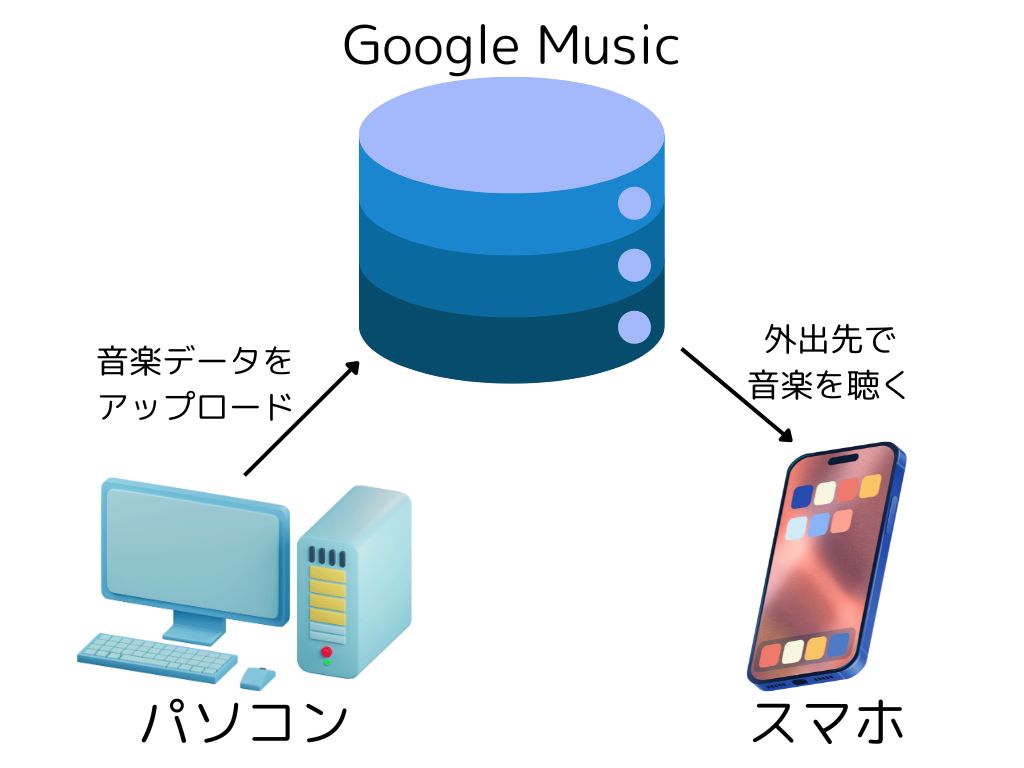
「YouTube Music」を使うメリットとデメリット
メリット
無料で10万曲までアップできる
「YouTube Music」は無料版でも、最大10万曲まで音楽をアップロードすることができます。
無料でもこれだけ使えるのはありがたいですね。
スマホのストレージ容量を節約できる
音楽のデータは「YouTube Music」にあるので、その分スマホの容量が節約できます。
デメリット
回線が切れると音楽が聴けない
通信障害などで回線が切れると、「YouTube Music」にアクセスできないので音楽が聴けなくなります。
音楽を聴いただけ通信容量を食う
「YouTube Music」から音楽データをダウンロードするので、それだけ通信容量を食います。
ギガ使い放題プランじゃない方は要注意!
「YouTube Music」を使ってスマホで音楽を聴く手順
「YouTube Music」を使ってスマホで音楽を聴くためには、①パソコンから音楽データをアップロード②スマホに「YouTube Music」をインストールして音楽を聴けるようにする、と大きく2つの作業があります。
パソコン側の作業
「YouTube Music」にアクセスしてログイン
まずは、「YouTube Music」にアクセスしてログインしましょう。
Googleのアカウントがない方はアカウントを作りましょう。
ドラッグアンドドロップで音楽データをアップロード
アップしたい音楽ファイルを「YouTube Music」の画面にドラッグアンドドロップしましょう。
フォルダでまとめてアップすることもできます。
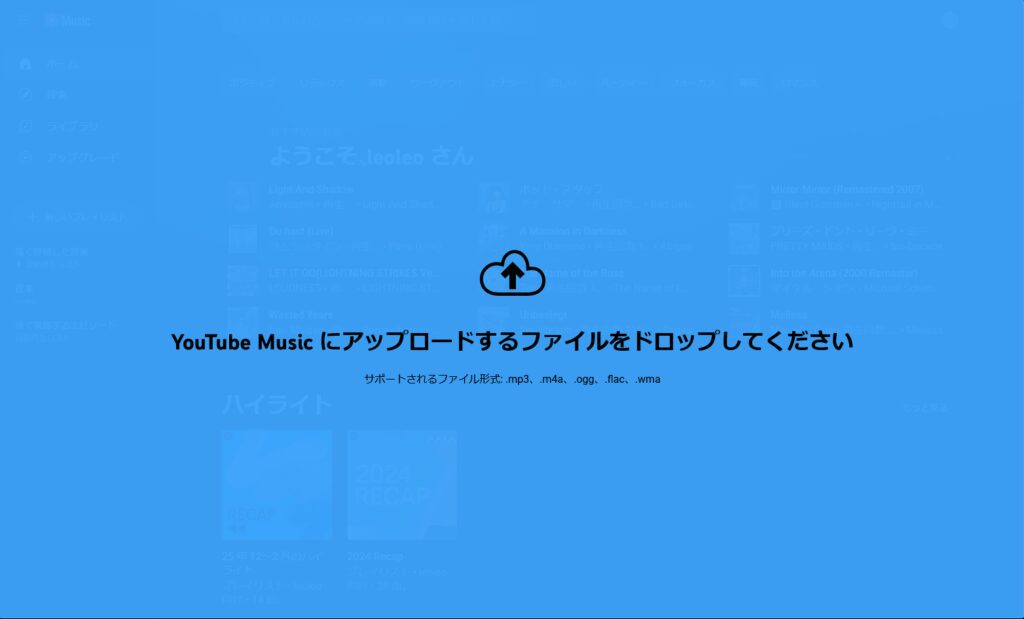
アップロードできる音楽ファイルの形式は以下の通り。
- .mp3
- .m4a
- .ogg
- .flac
- .wma
音楽データが数十GBある場合、回線速度にもよりますが、アップロードには数時間かかります。
スマホ側の作業
「YouTube Music」アプリをダウンロード&インストール
i-phoneならApp Storeで、androidならGoogle Playで「YouTube Music」アプリをダウンロード&インストールしましょう。

「YouTube Music」アプリを起動してログイン
「YouTube Music」アプリを起動したら、パソコンで使用したのと同じアカウントでログインしましょう。
ライブラリでアップロードした曲を表示
「YouTube Music」アプリの下のメニューからら「ライブラリ」に移動します。

「ライブラリ」に移動したら、左上の「ライブラリ」を押します。
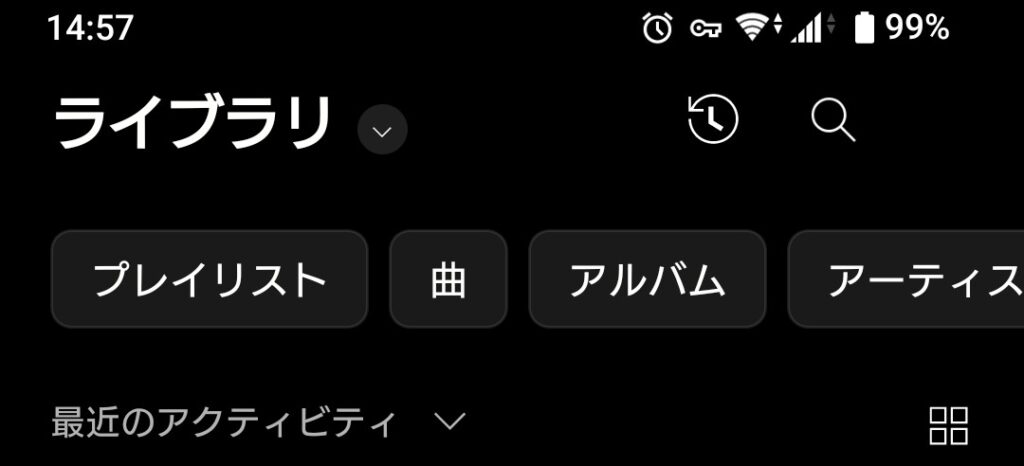
すると、表示の選択が出てくるので、「アップロード」を選択しましょう。
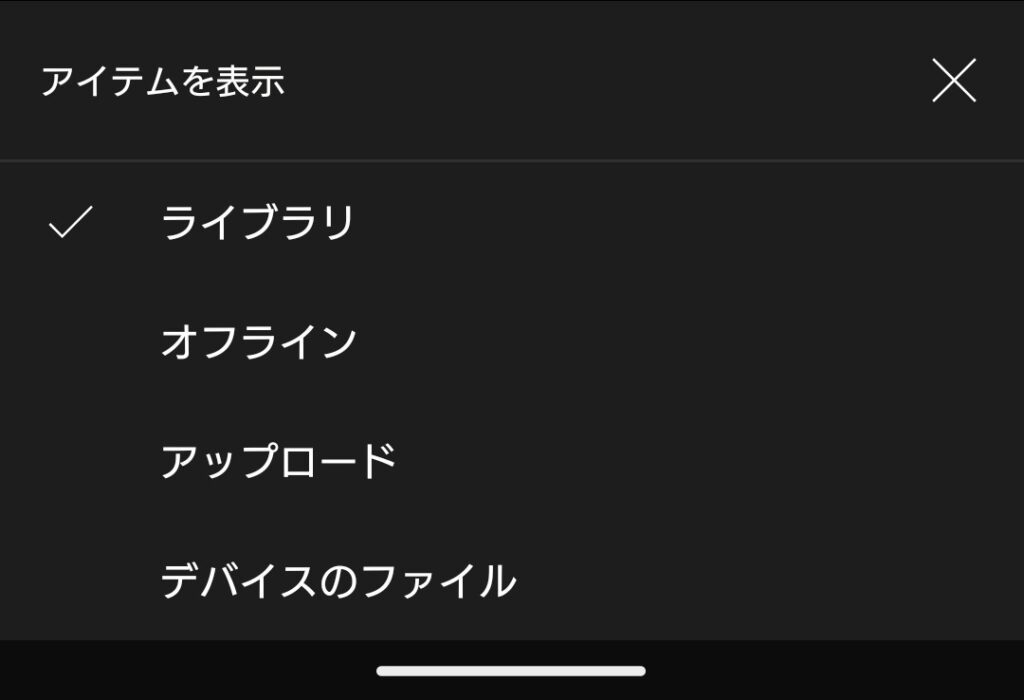
これで、アップロードした音楽が表示され再生もできるようになります。
最後に
といった感じで「YouTube Music」を紹介してきましたが、自分のように音楽データが大量にあってギガ使い放題プランに入っているならメリットが大きいのではないでしょうか。
音楽データでスマホ容量を圧迫している方は是非検討してみては。




コメント